Как узнать модель телефона
Покупая новый аппарат, многие люди не сохраняют его документацию. Когда гаджету требуется ремонт или обслуживание, иногда сложно вспомнить точное название, торговую марку или платформу, что затрудняет сервисные работы. Есть способы узнать модель телефона, вплоть до последнего знака или цифры. Это ускорит решение технических вопросов.
Нередко фирмы выпускают мобильные устройства одной серии с разными модификациями. Их конструкции настолько отличаются технически, что детали могут быть полностью несовместимы с предыдущими устройствами. Поэтому важно определить название гаджета.
Есть несколько способов, которые помогают узнать точную информацию. Они настолько просты, что почти любой человек сможет их повторить и установить, какой у него аппарат. Очень часто надпись сливается с задней панелью по цвету. Чтобы ее прочитать, гаджет нужно наклонить под определенным углом к источнику света. Узнать модель смартфона, например, Samsung Galaxy, можно на задней крышке изнутри. Она почти всегда находится внизу.
По коробке

Один из способов узнать модификацию – внимательный осмотр упаковки, в которой был приобретен телефон и вложенной документации. Этот метод работает, если пользователь сохранил коробку. На нее или на инструкцию некоторые производители прикрепляют маленькую наклейку с указанием названия. Иногда такая этикетка расположена под гофрированной вкладкой, предназначенной для предотвращения порчи аппарата и аксессуаров при перевозке.
Под батареей

Часть моделей, например, Nokia, LG, HTC, можно определить, лишь сняв заднюю крышку аппарата. Надпись может быть прямо на ней или под аккумулятором на внутренней панели гаджета. В этих местах она указана у большинства старых аппаратов.
Иногда под батареей или на крышке пишут специальное кодовое обозначение телефона.
Чтобы узнать истинный номер, название, нужно воспользоваться любой поисковой системой.
Мастера не советуют открывать смартфоны LG X. Чтобы снять заднюю крышку или достать аккумулятор с других мобильников, необходимо сначала вынуть СИМ-карту из бокового гнезда. Информацию о разборке устройств такого типа можно узнать в интернете.
По имени Bluetooth
Каждый телефон содержит предустановленное собственное имя. Как узнать модель мобильного устройства с помощью Bluetooth? Нужно подключить гаджет к планшету, ноутбуку, смартфону. На их экранах высветиться название устройства.
Узнаем характеристики телефона (без документов)
Способ 1: с помощью настроек Андроид
Андроид 8.0
В настройках Андроид 8.0 теперь можно узнать гораздо больше информации о телефоне, чем это было в предыдущих версиях (хотя бы даже сравнить с Андроид 5.0) . И для решения большинства не сложных вопросов с аппаратом – этого более, чем достаточно.
Чтобы посмотреть характеристики: необходимо открыть настройки, раздел «Система» (он находится в нижней части меню). После перейти во вкладку «О телефоне» . См. скрин ниже.
В этой вкладке будет представлена информация о модели устройства, версии Андроида, процессоре, памяти, ОЗУ (RAM), экране и пр.
Кстати, более подробную информацию о памяти (и SD карте, если она подключена) можно узнать во вкладке » Настройки/Память» . Например, на скрине ниже: всего памяти 64 ГБ, свободно 44,86 ГБ.
Андроид 5.0, 6.0
На Андроид 5.0 просмотр характеристик телефона выполняется аналогично: достаточно открыть вкладку «Настройки/О телефоне» . Правда, как уже сказал выше, она не всегда информативна, например, явно не хватает информации о памяти и ОЗУ.
Благо, что для получения информации и том, сколько всего места (и сколько свободно) – достаточно просто открыть в настройках раздел «Память» (см. скрин ниже, слева).
Для просмотра сведений об ОЗУ (RAM) – необходимо открыть раздел «Приложения/работающие» . В нем же можно закрыть те из них, которые вам не нужны и благодаря этому сэкономить ОЗУ (а значит и ускорить аппарат для других задач).
Способ 2: с помощью спец. приложений
К сожалению, без спец. приложений узнать обо всех внутренностях телефона – пока невозможно. Например, нельзя получить подробную информацию о процессоре, экране, батарее и пр.
Ниже хочу привести несколько утилит, которые позволяют легко устранить этот недостаток Андроида.
AIDA 64
Очень простое и надежное приложение для просмотра большинства всех скрытых «внутренностей» телефона. После установки и запуска AIDA 64 предлагает вам открыть один из разделов: система, ЦП, отображение, сеть, батарея, устройства температура, датчики, кодеки и т.д.
Отмечу, что информация во вкладках очень подробная. Например, открыв вкладку ЦП – вы узнаете не только модель процессора, но и количество ядер, архитектуру, частоту работы, наборы инструкций и пр. Тоже самое касается и вкладок температура, система и др. (часть из них приведена на моих скринах).
Рекомендовал бы обязательно проверить вкладку «Батарея» : из нее вы сможете узнать состояние своего аккумулятора, его емкость, скорость разрядки.
Один минус : бесплатная версия программы снабжена рекламой (причем, она может всплыть на весь экран). Чтобы закрыть рекламное окно – просто нажмите на кнопку «◁».
CPU Z
CPU Z – все сведения о телефоне в одном окне!
Аналог AIDA 64. Позволяет получить огромное количество данных о железе телефона и его текущем состоянии. Пригодится для диагностики и устранения различных проблем аппарата.
TestM
Это приложение позволяет выполнять как быструю оценку состояния вашего устройства, так и полную диагностику оборудования на устройствах под управлением Android. Полное сканирование выполняет простые действия, которые проверяют все основные аппаратные функции вашего телефона, включая камеры, аккумулятор и зарядка, сенсоры и датчики, точность определения местоположения, Bluetooth и модуль сотовой связи.
Каждый тест довольно прост, а их результаты легко читаются. Если во время сканирования обнаруживается, что что-то не так, приложение может дать вам рекомендации для посещения сервисного центра. Единственный существенный недостаток TestM заключается в том, что оно показывает рекламу перед каждым тестом, что иногда раздражает. Премиум-версия без рекламы может быть разблокирована за 18 долларов, но это, на мой взгляд, очень высокая цена для такого рода приложения.
3 Способ — на коробке и в чеке
Сведения о модели всегда можно найти на коробке или в чеке. На коробке найдите место со штрих кодами, там увидите и название модели.

Важно! Если не можете понять, что вообще обозначает надпись в поле модель — просто введите ее в поиске гугла или яндекса и посмотрите уже там.
Узнаем характеристики телефона (без документов)
Андроид 8.0÷10.0
В настройках Андроид 8.0÷10.0 теперь можно узнать гораздо больше информации о телефоне, чем это было в предыдущих версиях (хотя бы даже сравнить с Андроид 5.0). И для решения большинства не сложных вопросов с аппаратом — этого более, чем достаточно.
Чтобы посмотреть характеристики: необходимо открыть настройки, раздел «Система» (он находится в нижней части меню). После перейти во вкладку «О телефоне» . См. скрин ниже ( ).

Андроид 8.0 — настройки — о телефоне
В этой вкладке будет представлена информация о модели устройства, версии Андроида, процессоре, памяти, ОЗУ (RAM), экране и пр.
Кстати, более подробную информацию о памяти (и SD карте, если она подключена) можно узнать во вкладке » Настройки/Память» . Например, на скрине ниже: всего памяти 64 ГБ, свободно 44,86 ГБ.

Просмотр характеристик смартфона — Андроид 8.0
Андроид 5.0, 6.0
На Андроид 5.0 просмотр характеристик телефона выполняется аналогично: достаточно открыть вкладку «Настройки / О телефоне» . Правда, как уже сказал выше, она не всегда информативна, например, явно не хватает информации о памяти и ОЗУ.

Настройки — о телефоне (Андроид 5.0)
Благо, что для получения информации и том, сколько всего места (и сколько свободно) — достаточно просто открыть в настройках раздел «Память» (см. скрин ниже, слева ).
Для просмотра сведений об ОЗУ (RAM) — необходимо открыть раздел «Приложения/работающие» . В нем же можно закрыть те из них, которые вам не нужны и благодаря этому сэкономить ОЗУ (а значит и ускорить аппарат для других задач).

Андроид 5.0 — как посмотреть кол-во памяти и ОЗУ
Какие характеристики можно узнать?
Конечно, полностью каждую деталь узнать нам не получится, так как почти все производители скрывают их от наших глаз, а проверить это вручную попросту невозможно. Например, на Айфонах практически всегда неизвестна емкость батареи или частота ядер. Подобное иногда бывает и с Андроид-смартфонами.
Как бы там ни было, самые основные характеристики можно узнать. Например:
- Модель процессора, количество ядер, их тактовая частота, архитектура ядра;
- Модель графического ускорителя, его тактовая частота и собственная память;
- Объем оперативной памяти;
- Объем встроенной памяти;
- Поддержка сетей;
- Разрешение камеры;
- Разрешение и диагональ экрана;
- Объем аккумулятора.
Почему важно знать характеристики аппарата
Для того, чтобы телефон работал без зависаний, требуется наличие высокопроизводительного процессора и оптимального объема оперативной памяти. Для видеозвонков потребуется камера с достаточным разрешением. Выбор аппарат должен исходить из потребностей пользователя, для каких целей будет использоваться девайс.
Немаловажным фактором при выборе аппарата является архитектура микропроцессора. На сегодняшний день Google принудительно обязала разработчиков приложений для Андроид выпускать ПО только для 64 разрядной архитектуры.
Также необходимо обращать внимание на характеристики графического ускорителя, именно от него зависит то, как будут работать высокопроизводительные игры. Игры на смартфонах давно имеют поддержку последних графических технологий и соответственно качество вывода картинки на экран аппарата ничуть не хуже, чем на персональных компьютерах. При этом, для качественной картинки необходимо учитывать тип экрана, наиболее продвинутой технологией является – AMOLED. Но есть и другие типы: TFT LCD, IPS, AMOLED SUPER и т.д. Также сюда можно отнести плотность пикселей, цветопередачу, частоту обновления.
Не все производители мобильных устройств указывают на коробке и руководстве полное наименования технических компонентов телефона. Если информации о том, какой процессор или видеочип установлены на смартфоне нет, можно воспользоваться сторонним ПО для отображения полной информации, а также штатными возможностями мобильной ОС. Далее будет подробно разобран вопрос, как можно проверить смартфон.
Сведения об аккумуляторе
Здесь вы увидите состояние батареи, оставшийся уровень заряда, сертификаты FCC, Rated (характеристики для заряда батареи – напряжение и сила тока) и емкость аккумулятора (у меня всего 2900 mAh).
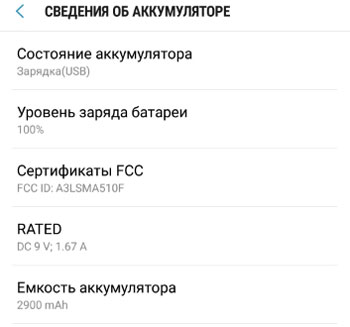
Итоги статьи. Мы посмотрели основные сведения о вашем устройстве: IMEI, ip-адрес, сведения о сети и аккумуляторной батарее, познакомились с лицензионными соглашениями и другой юридической информацией (лично я никогда ее не читаю), узнали имя устройства и как его изменить, свой номер телефона.












